PS5 DVD 플레이어를 사용하는 방법? DVD 파워하우스로 바꿔보세요!
PS5를 보고 "게임을 넘어선 걸까?"라고 생각해 본 적이 있나요? 글쎄요, 맞는 말씀이군요! PS5는 게임 기능 외에도 내장 DVD 플레이어를 자랑하며, 콘솔을 영화 마라톤 기기로 바꿔줍니다! 그렇다면 PS5 DVD 플레이어는 어떻게 작동할까요? 이 게시물에서는 디스크 삽입부터 몇 가지 제한에 직면하는 것까지 PS5에서 DVD를 재생하는 방법에 대해 알아야 할 모든 것을 보여드리겠습니다.
PS5를 DVD 플레이어로 사용할 수 있나요?
물론입니다! 이미 제기했듯이 PlayStation 5는 DVD 플레이어로도 사용할 수 있어 좋아하는 게임과 함께 영화 컬렉션을 즐길 수 있습니다. 그러나 PS5 DVD 플레이어는 디스크 드라이브가 있는 Standard 버전에서만 작동합니다. PS5 Digital 버전은 디스크 드라이브가 없고 디지털 게임과 미디어에만 초점을 맞춥니다.
DVD 외에도 PS5 Standard는 초고화질 블루레이 디스크, 표준 블루레이 디스크, DVD-R, DVD+R, DVD-RW, DVD+RW, DVD-ROM과 같은 다양한 DVD 형식을 포함한 더 광범위한 디스크를 포함합니다. 재생 기능 외에 무엇이 더 있을까요? PS5 DVD 플레이어에서 기대할 수 있는 것에 대한 세부 내용은 다음과 같습니다.
• 원활한 통합PS5는 DVD를 삽입하면 완벽하게 인식하므로 끝없이 기다릴 필요가 없습니다.
• 직관적인 컨트롤DualSense 컨트롤러를 사용하면 재생, 일시 정지, 되감기, 빨리 감기 등의 기능을 통해 비디오 재생을 매우 쉽게 제어할 수 있습니다.
• 추가 다운로드가 필요하지 않습니다.. DVD를 상자에 담아서 결제하기 전에는 별도의 설치가 필요하지 않습니다.
그러니 좋아하는 DVD 영화를 찾아서 PS5에서 재생하세요! PS5에서 DVD를 재생하는 방법을 모른다면 다음 부분으로 넘어가세요.
PS5 DVD 플레이어를 사용하여 DVD를 보는 방법
이미 알고 계시겠지만 PS5 Standard 버전은 DVD 플레이어로 변환할 수 있으므로 이 섹션에서는 PS5 DVD 플레이어를 시작하기 위한 단계별 가이드를 살펴보겠습니다.
1 단계좋아하는 DVD 영화가 준비되었는지 확인하세요. 그런 다음 PS5를 켜고 PlayStation 계정에 로그인하세요. 인쇄된 면이 위를 향하도록 DVD를 드라이브 슬롯에 넣으세요.
2 단계디스크를 인식하면 PS5에서 미디어 플레이어 앱이 실행되면서 영화 제목과 옵션이 표시됩니다.
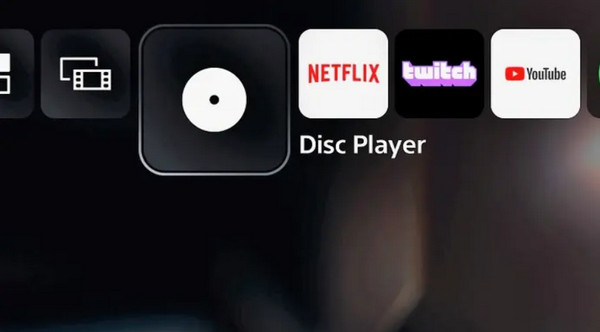
3단계DualSense 컨트롤러를 사용하여 재생을 제어합니다. "재생/일시 중지" 버튼을 눌러 시작, 일시 중지 또는 재개합니다. "화살표" 버튼은 메뉴와 화면 옵션을 탐색하는 데 사용됩니다. "X" 버튼은 작업을 확인합니다.
또한, "삼각형" 버튼을 눌러 오디오 트랙과 자막과 같은 추가 옵션에 액세스하세요. "PS" 버튼을 눌러 PlayStation 홈 화면으로 돌아가세요.
다 됐어요! 이제 PS5에서 가장 좋아하는 DVD를 즐길 준비가 다 됐어요! 하지만 DVD 컬렉션을 다시 보는 편리한 방법을 제공하지만, 몇 가지 제한 사항을 알아두는 것이 필수적입니다.
• 지역 제한DVD 플레이어가 탑재된 PlayStation 5에는 지역 제한이 있어 특정 지역의 DVD 코덱만 재생할 수 있습니다.
• 제한된 기능. 시중의 전용 DVD 플레이어와 비교했을 때 PS5는 훨씬 더 기본적인 재생 기능을 제공합니다. 보너스 콘텐츠 메뉴나 DTS와 같은 고급 형식 지원과 같은 기능은 찾을 수 없습니다.
• DVD 업스케일링 없음. 또한 PS5 DVD 플레이어는 DVD를 4K와 같은 더 높은 해상도로 업스케일링할 수 있는 기능이 없습니다. 화질은 4K TV에서도 표준 정의 또는 480p 해상도로 유지됩니다.
최고의 DVD 경험을 위해:
매니아. 이 프로그램을 사용하면 DVD를 지역 코드에 문제가 없는 디지털 형식으로 리핑하여 전 세계 어디에서나 모든 기기에서 재생할 수 있습니다. Windows 및 Mac 소프트웨어는 DVD를 HD 또는 놀라운 4K 해상도에 연결하여 DVD의 품질을 향상시키는 데 도움이 됩니다. MP4, MOV, AVI 및 MKV를 포함하여 600개가 넘는 형식을 선택할 수 있습니다. 나중에 볼륨, 밝기, 대비 등을 조정하여 재생 요구 사항을 충족하여 사용자 정의할 수 있습니다.

다양한 플레이어와 장치와 호환되는 다양한 포맷의 DVD를 복사하세요.
GPU 가속을 지원하며 품질을 손상시키지 않고 누구보다 60배 더 빠르게 변환합니다.
필터와 효과를 적용하여 DVD 영화에 마법같은 느낌을 더해보세요.
DVD를 더욱 세부적으로 편집할 수 있는 크로퍼, 로테이터, 트리머 등의 편집 기능이 있습니다.
1 단계발사 시 4Easysoft DVD 리퍼, "DVD 로드" 버튼을 클릭하고 메뉴 목록에서 "DVD 디스크 로드" 옵션을 선택합니다. 디스크가 중단 없이 로드되도록 하려면 DVD를 컴퓨터 드라이브에 넣는 것을 잊지 마세요.

2 단계여기에서 디스크의 모든 타이틀이 표시됩니다. 포함하려는 타이틀 상자를 체크한 다음 "확인" 버튼을 클릭하여 선택 사항을 전달합니다.

3단계다음으로, "비디오/오디오로 리핑"을 선택하여 DVD를 디지털 형식으로 변환하는 옵션을 봅니다. MP4, MOV, WMV 또는 기타와 같이 원하는 출력을 선택합니다.

4단계"별 지팡이"와 "가위" 아이콘을 사용하면 DVD 영화에 추가 편집 및 트리밍을 선택적으로 할 수 있습니다. 변경을 마치면 "모두 리핑" 버튼을 클릭하여 리핑된 DVD를 즉시 다운로드합니다.

PS5 DVD 플레이어에 대한 FAQ
-
PS5에서 DVD-R을 재생할 수 있나요?
네! 다행히도 PS5의 Standard 버전은 DVD-R 디스크를 재생할 수 있습니다. DVD+R, DVD-RW, DVD+RW를 포함한 여러 형식을 지원합니다. DVD-RW, DVD-ROM.
-
PS5 DVD 플레이어에서 지원하는 비디오 형식은 무엇입니까?
PS5 플레이어는 물리적 디스크에 저장되므로 비디오 형식을 직접 지원하지는 않지만 MKV, MP4, WebM 등 USB 드라이브에 저장된 비디오 파일을 재생할 수 있는 기능이 있습니다.
-
PS5 DVD 플레이어로 3D 블루레이 디스크를 재생할 수 있나요?
안타깝게도, 아닙니다. PS5 Standard 버전은 다른 블루레이 포맷을 재생하더라도 3D 블루레이 디스크를 재생할 수 있는 기능이 없습니다. 3D 콘텐츠를 처리하고 표시하는 데 필요한 하드웨어가 없거나 PS5에 3D 블루레이를 재생할 수 있는 소프트웨어 기능이 없기 때문일 수 있습니다.
-
PS5 DVD 플레이어를 지역 설정 없이 사용할 수 있나요?
아니요. 지역 잠금은 제거할 수 없지만 최대 4번까지 변경할 수 있습니다. 그러면 닫힙니다. 그러나 지역 코드를 영구적으로 제거하기 위해 디지털 파일로 리핑하는 것을 고려하세요.
-
PS5를 DVD로 사용하는 데에는 어떤 단점이 있나요?
전용 DVD 플레이어보다 더 크고 전력을 더 많이 소모합니다. 또한 DVD 기능으로 이동하기 전에 시작 프로세스를 거쳐 메뉴를 탐색해야 합니다.
결론
마무리합니다! PS5 DVD 플레이어는 게임과 DVD 매니아에게 편리한 솔루션입니다. 게임 콘솔에서 DVD 영화를 직접 재생하는 간편한 프로세스를 제공합니다. 그러나 업스케일링에 가장 좋지 않을 수 있으며 지역 코드가 있으므로 DVD를 리핑하는 것을 고려할 수 있습니다. 4Easysoft DVD 리퍼! 원하는 품질로 디스크를 디지털 파일로 변환하는 데 도움이 되는 프로그램입니다. 더 최적화된 DVD 경험에 더 적합할 수 있습니다.



